对于那些想要在 windows 11 中修改文件后缀的用户,php小编鱼仔将提供详细的指南。随着技术的不断发展,了解如何更改文件后缀变得越来越重要,因为它可以帮助用户有效管理文件并确保应用程序能够正确识别它们。本文将引导大家一步一步地完成修改文件后缀名的过程,让大家轻松解决文件类型识别问题。请继续往下阅读,了解 php小编鱼仔提供的详细说明。
第一步,按键盘上的【 Win + S 】组合键,打开系统搜索,输入【文件资源管理器选项】,然后点击【打开】系统给出的最佳匹配【文件资源管理器选项控制面板】。
第二步,文件资源管理器选项窗口,切换到【查看】选项卡,然后在高级设置下,找到并【取消勾选】隐藏已知文件类型的扩展名,再点击【确定】保存设置。
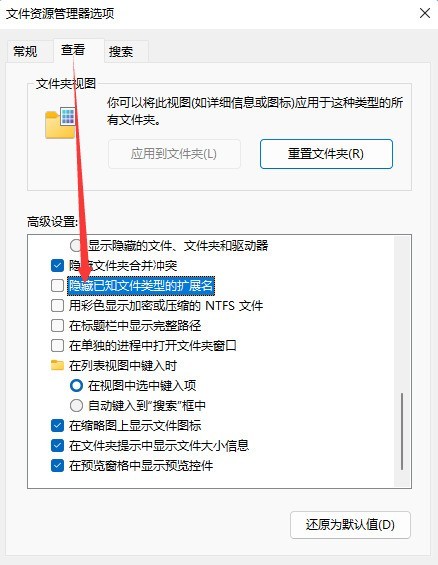
第三步,【右键点击】需要改文件后缀格式的文件,比如这张图片,后缀名为.png,需要改成后缀名为.jpg。在打开的菜单项中,选择【重命名或按F2】。
第四步,重命名提示框,如果改变文件扩展名,可能会导致文件不可用。确实要更改吗?点击【是】。
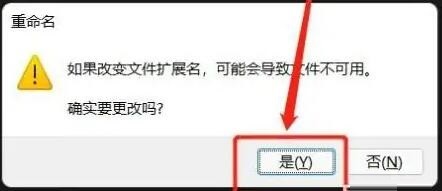
第五步,这种图片后缀名就成功更改为.jpg。
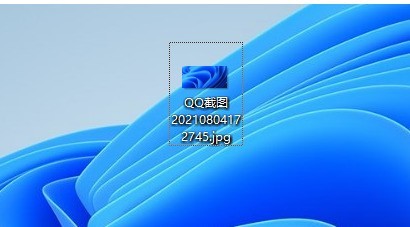
以上就是Win11怎么修改文件后缀 Win11修改文件后缀的操作方法的详细内容,更多请关注php中文网其它相关文章!

每个人都需要一台速度更快、更稳定的 PC。随着时间的推移,垃圾文件、旧注册表数据和不必要的后台进程会占用资源并降低性能。幸运的是,许多工具可以让 Windows 保持平稳运行。

Copyright 2014-2025 https://www.php.cn/ All Rights Reserved | php.cn | 湘ICP备2023035733号